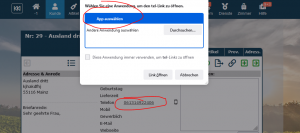Anrufe durchführen: Unterschied zwischen den Versionen
Admin (Diskussion | Beiträge) |
Admin (Diskussion | Beiträge) |
||
| Zeile 3: | Zeile 3: | ||
== Ausgehende Anrufe == | == Ausgehende Anrufe == | ||
=== Anrufe mit dem Smartphone-Companion von Microsoft === | === Anrufe mit dem Smartphone-Companion von Microsoft === | ||
[[Datei:App auswahl.PNG | miniatur | right]] | [[Datei:App auswahl.PNG | miniatur | right | Klicken auf Rufnummer und Aktivieren der App]] | ||
Der Smartphone-Compagnion verbindet Ihr Smartphone relativ einfach mit dem Computer. Dazu müssen nur wenige Schritte durchgeführt werden: | Der Smartphone-Compagnion verbindet Ihr Smartphone relativ einfach mit dem Computer. Dazu müssen nur wenige Schritte durchgeführt werden: | ||
# Öffnen Sie den "Microsoft Store" in Ihrem Windows 10 | # Öffnen Sie den "Microsoft Store" in Ihrem Windows 10 | ||
| Zeile 13: | Zeile 13: | ||
# Wählen Sie hier die App für Ihr Smartphone | # Wählen Sie hier die App für Ihr Smartphone | ||
# Klicken Sie in der App auf Anrufen -> Ihr Handy wählt nun! | # Klicken Sie in der App auf Anrufen -> Ihr Handy wählt nun! | ||
(Wenn Sie die entsprechenden Haken setzen, geht das ab jetzt automatisch!) | |||
Mehr Infos zum Link zu Windows auf Ihrem Smartphone finden Sie auch in diesem Aritkel: | Mehr Infos zum Link zu Windows auf Ihrem Smartphone finden Sie auch in diesem Aritkel: | ||
Version vom 15. September 2021, 08:49 Uhr
In diesem Artikel beschäftigen wir uns mit Anrufen und Weinbau-online.de. Es gibt dabei mehrere Möglichkeiten Anrufe anzunehmen und das Programm / Ihre Telefonanlage so einzustellen, dass Anrufe ausgehen / Angenommen werden.
Ausgehende Anrufe
Anrufe mit dem Smartphone-Companion von Microsoft
Der Smartphone-Compagnion verbindet Ihr Smartphone relativ einfach mit dem Computer. Dazu müssen nur wenige Schritte durchgeführt werden:
- Öffnen Sie den "Microsoft Store" in Ihrem Windows 10
- Suchen Sie nach "Ihr Smarthpone"
- Installieren Sie die App und folgen Sie den Anweisungen um Ihr Smartphone zu verbinden.
- Ihr Smartphone muss im Prozess mit Windows mit Bluetooth verbunden werden und die Berechtigung erhalten Anrufe zudurchzuführen
- Klicken Sie auf eine Telefonnummer in einer Kundenkarteikarte
- Wählen Sie im nun auftauchenden Menü "Zulassen" und dann "App auswählen"
- Wählen Sie hier die App für Ihr Smartphone
- Klicken Sie in der App auf Anrufen -> Ihr Handy wählt nun!
(Wenn Sie die entsprechenden Haken setzen, geht das ab jetzt automatisch!)
Mehr Infos zum Link zu Windows auf Ihrem Smartphone finden Sie auch in diesem Aritkel: https://www.samsung.com/de/support/mobile-devices/was-ist-link-zu-windows/
Anrufe mit klassischen Telefonanlagen
Wenn Ihre Telefonanlage eine so genannte TAPI-Schnittstelle zur Verfügung stellt, dann können Sie Plugins in Firefox (oder Chrome) installieren, die diese Schnittstelle ansprechen. Lesen Sie dazu den Artikel zur TAPI.
Anrufe mit der mobilen Seite von WBO
Wenn Sie die Mobile-Seite von WBO nutzen, können Sie diese so einstellen, dass ein Klick im Programm in der Kundenakte automatisch zu einem ausgehenden Anruf auf dem Handy führt. Dazu muss nur die Seite geöffnet sein. Mehr dazu finden Sie im Artikel WBO-Smart#Anrufen_via_WAP
Eingehende Anrufe
Direktaufruf Telefon
Viele Telefone bzw. Anlagen können bei einem Anruf eine URL oder eine Dateia auf dem Computer öffnen. Folgender Link führt Sie z.B. direkt zur Kunden suche von Weinbau-online.de und öffnet bei einem Treffer direkt den passenden Kunden.
https://nephele-s4.de/program.php?p=50100&sid=12345
Befehl für eine Batch-Datei:
start "" "https://nephele-s4.de/program.php?p=50100&sid=12345"